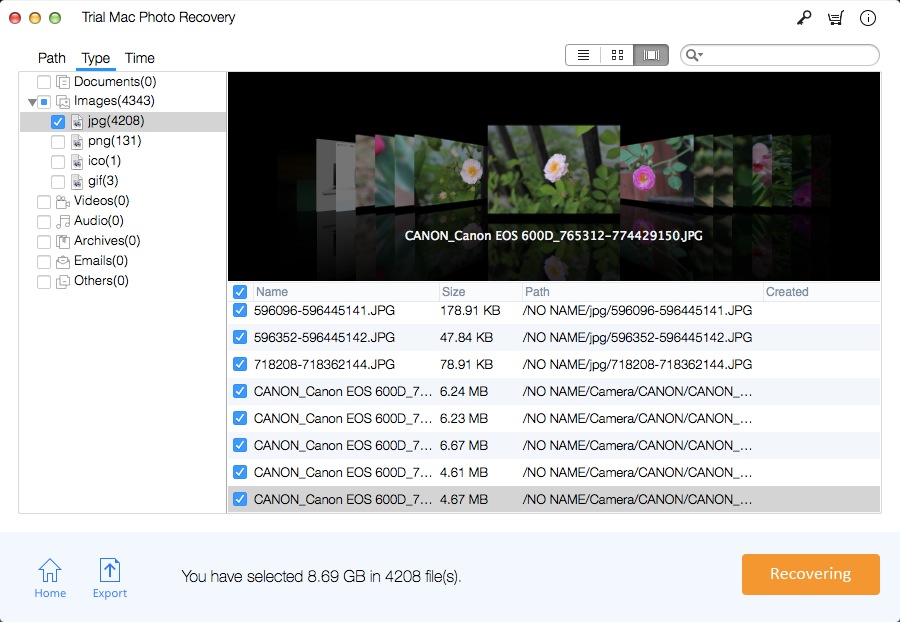Mac'te Dijital Görüntü Kurtarma Nasıl Yapılır
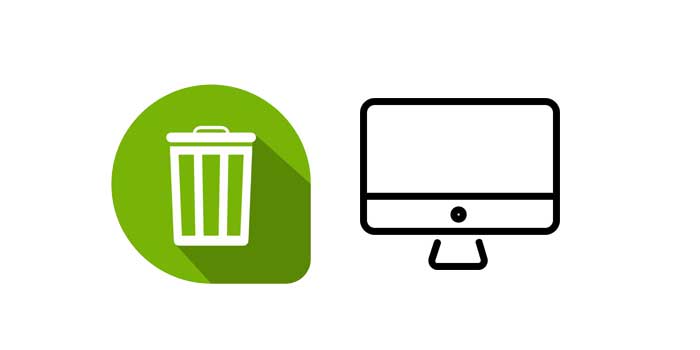
Bugünlerde tüm dijital fotoğraflarınızı Windows PC'nize depolamak çok yaygındır, çünkü bunlar bir hatıra paketidir. Ancak, dijital görüntü kurtarma sürecini bilmiyorsanız, tüm resimlerinizi PC'de depolamak muhtemelen çok risklidir. Windows PC'nizdeki veriler istediğiniz zaman bozulabilir ve fotoğraflarınız dahil tüm verilerinizin kaybolmasına neden olabilir. Bu durumda, dijital fotoğraf kurtarma işlemini nasıl yapacağınızı biliyorsanız, o zaman tüm fotoğraflarınızı kolayca geri alabilirsiniz.
Dijital Görüntüleri Mac'te Kurtarmak Mümkün Mü?
Dijital fotoğraf kurtarma ve kayıp fotoğraflarınızı geri almada sihir yoktur. Temel olarak, bir fotoğrafı Windows veya Mac'inizden kalıcı olarak sildiğinizde, bu fotoğrafların adresleri sisteminizden silinir, ancak gerçek veriler sabit sürücüde gizli kalır. Veriler, başka bir verinin üzerine yazılıncaya kadar sabit sürücüde kalır.
Mac Photo Recovery Pro yazılımı, piyasadaki en güçlü Mac veri kurtarma araçlarından biridir ve aynı zamanda en uygun fiyatlı araçlardan biridir. Mac Dijital Görüntü Kurtarma sayesinde, çeşitli depolama aygıtlarından 500'den fazla dosya türünün kurtarılmasını desteklediği için tüm kayıp verilerinizi ve dijital fotoğraflarınızı kolayca kurtarabilirsiniz. Recoverit'in geri kazanım süreci, alternatifleriyle karşılaştırıldığında en hızlı ve en kolay süreçlerden biridir.
Mac Dijital Görüntü Kurtarma Yazılımını Kullanarak Kayıp Dijital Görüntü Dosyaları Nasıl Kurtarılır?
1. Adım: Bir Fotoğraf Kurtarma Modu Seçin
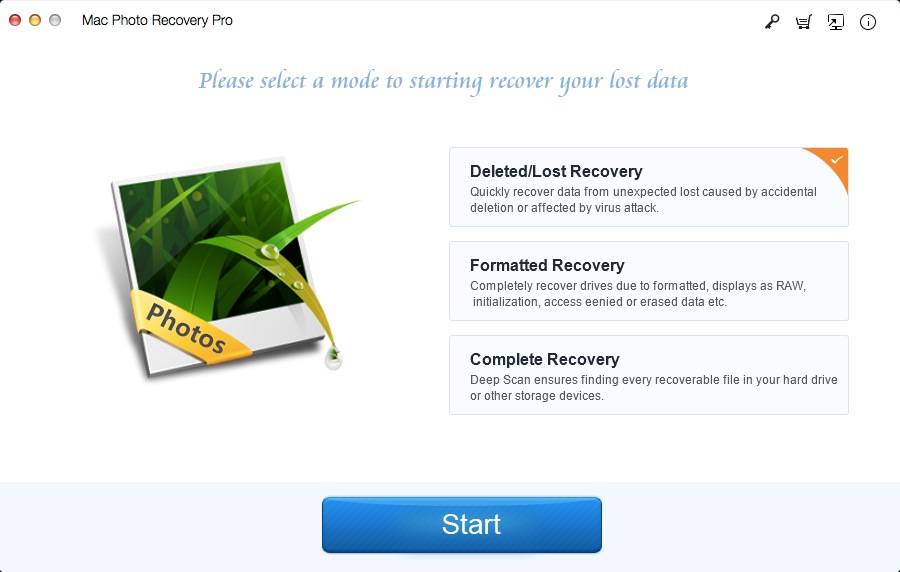
2. Adım: Dijital Görüntü Kurtarmayı Başlatmak için Bir Konum veya Sürücü Seçin
Dijital görüntü kurtarma işlemini gerçekleştirmek istediğiniz sürücüyü seçin ve ardından taramayı başlatmak için "Tarama" yı tıklayın.
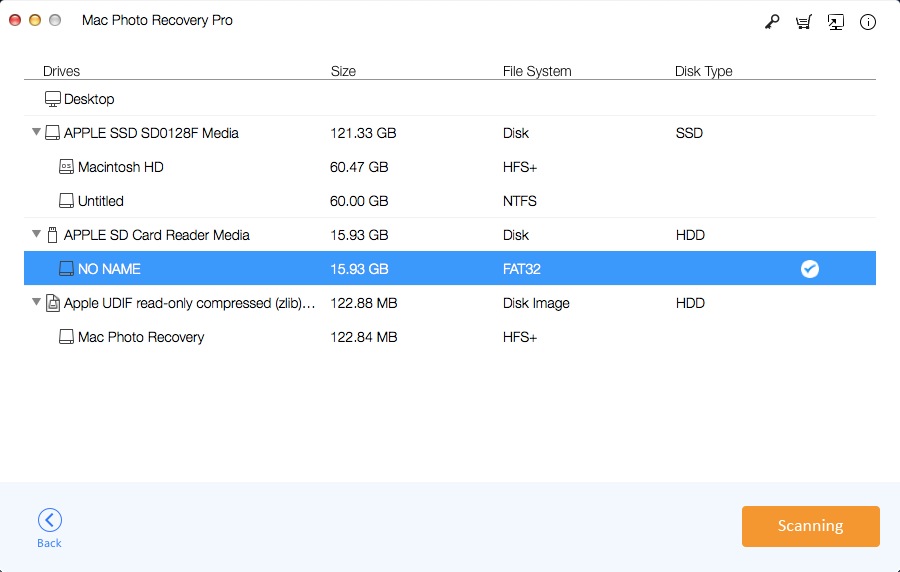
3. Adım: Mac'teki Dijital Fotoğraf Kurtarmayı tamamlayın
Kurtarmak istediğiniz fotoğrafları başarıyla taranan fotoğraflar listesinden seçmeniz gerekir. Dosyaları önizleyebilir, tüm fotoğraflar seçildikten sonra pencerenin altındaki "Kurtar" düğmesine tıklayabilirsiniz.